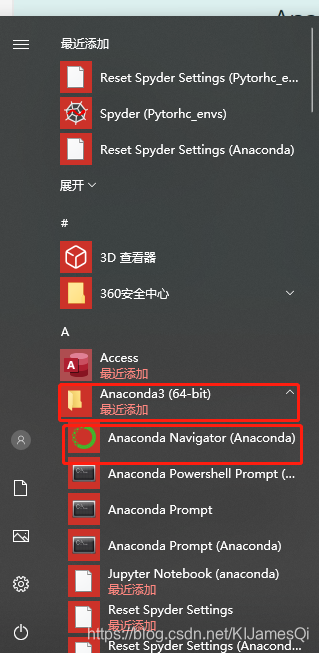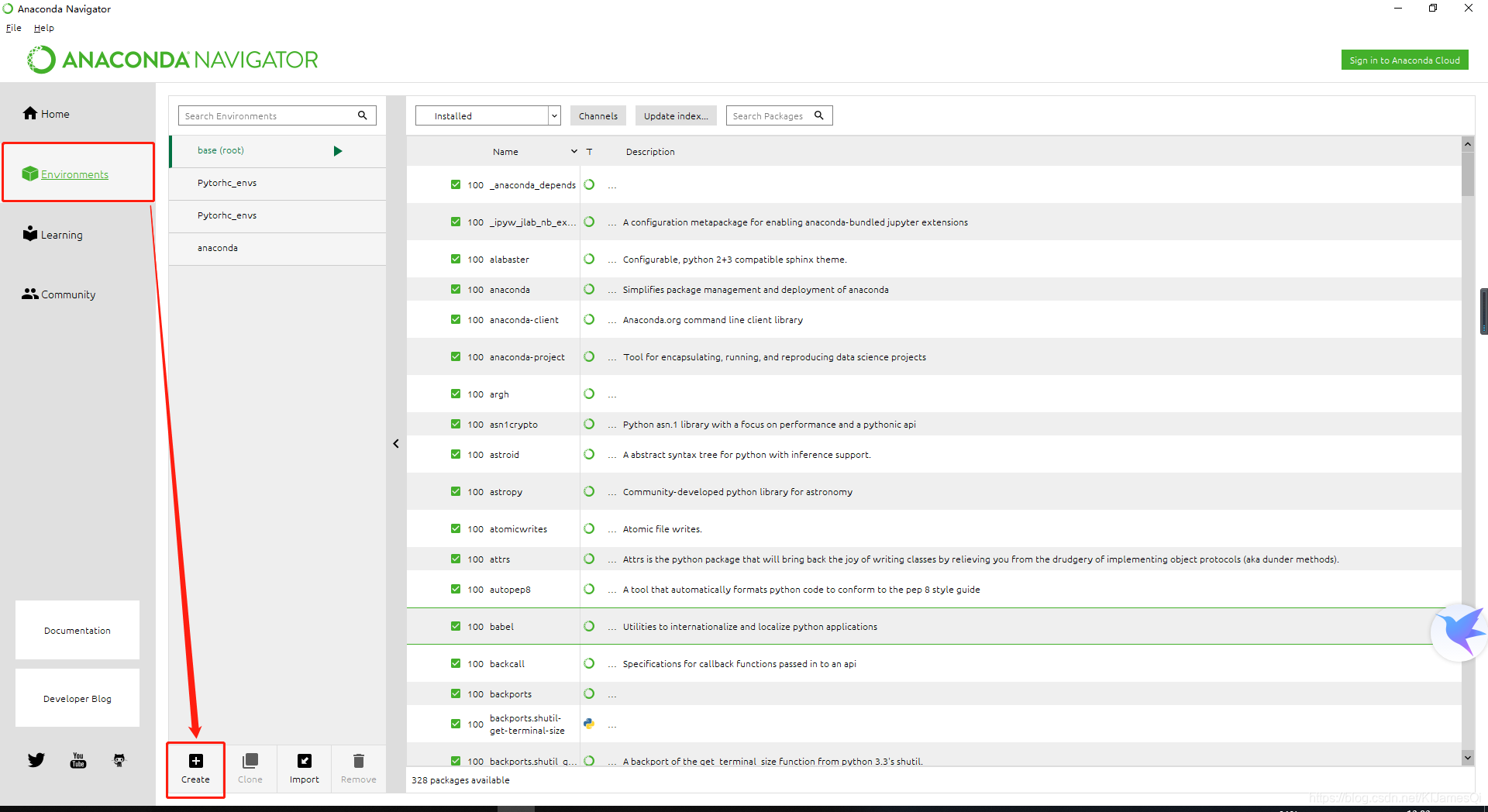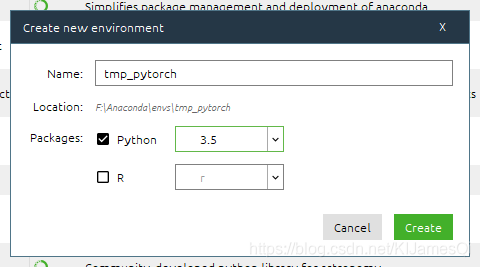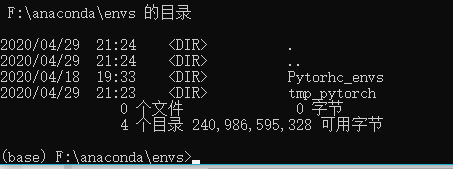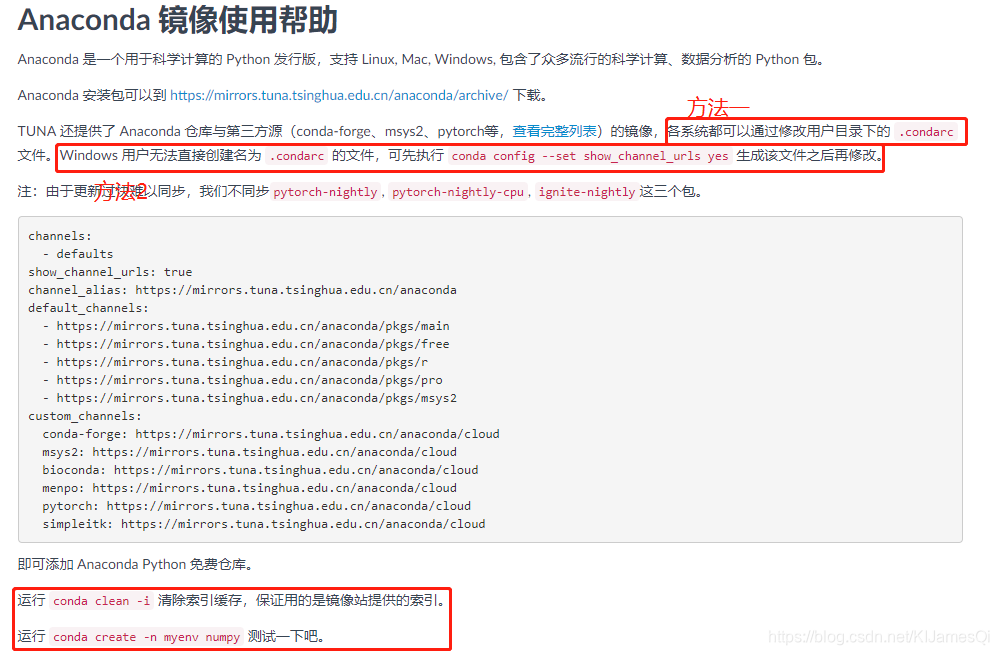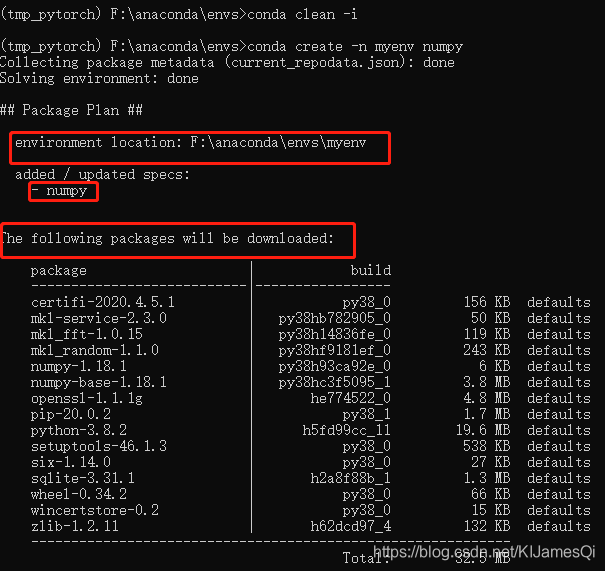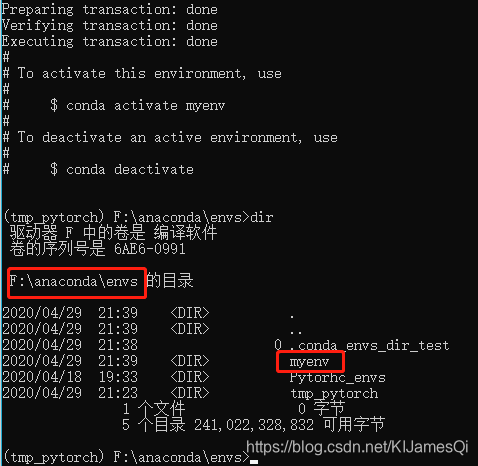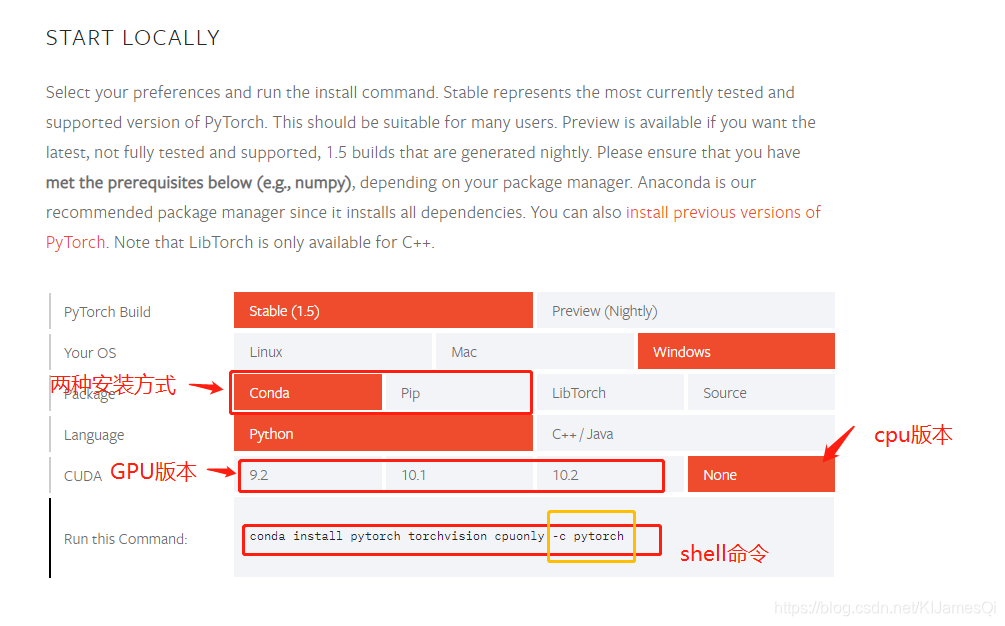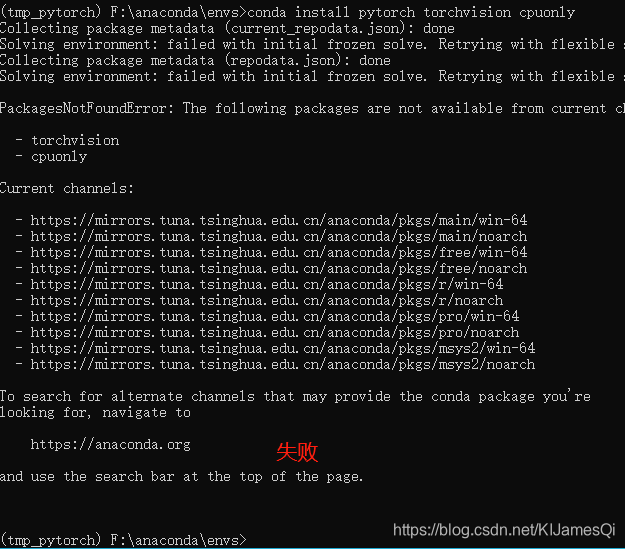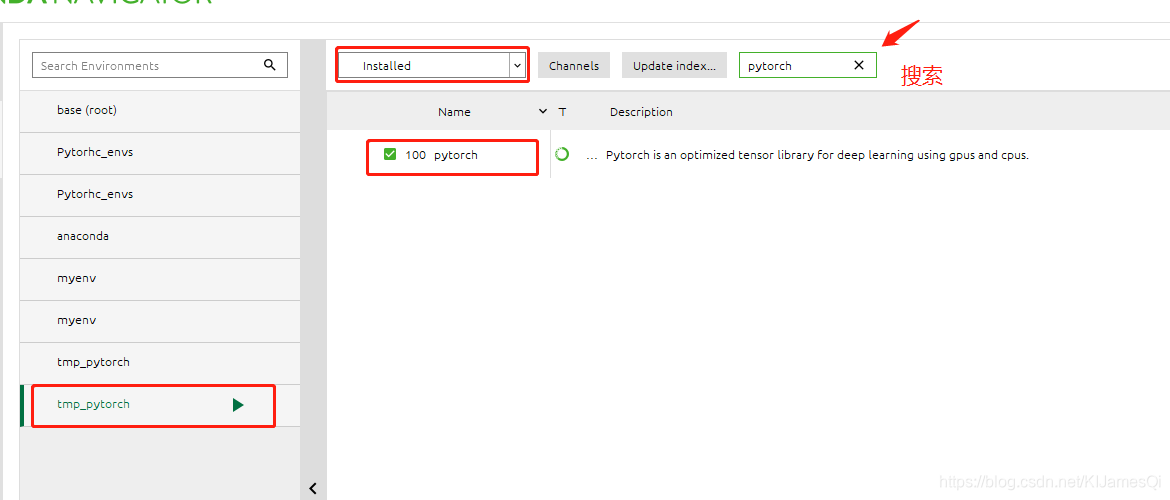一、下载anaconda并安装
1.从anaconda的官网下载安装包
准备不小于5GB的空间, 最 好 不 小 于 20 G B 最好不小于20GB 最好不小于20GB,因为后期还需要安装其他包。安装过程中可以选择自动添加到系统环境路径。
二、创建pytorch环境
1.打开软件
从win10界面左下端图标找到Anaconda Navigator双击打开, 第 一 次 打 开 比 较 慢 , 需 要 初 始 化 很 多 内 容 第一次打开比较慢,需要初始化很多内容 第一次打开比较慢,需要初始化很多内容。2.创建环境
在Environments中找到Create按钮,点击创建;
Name自己随便写,Python版本可以自己根据需求选择; 截 止 发 稿 日 截止发稿日 截止发稿日,有3.7、3.5、2.7可选择,点击Create即可;创建新环境需要一定时间,界面下面会有进度条。3.激活环境
从桌面左下角找到
anaconda Prompt终端,路径更换到anaconda安装路径下的envs文件夹,输入dir命令就能看见刚才创建的环境名称
然后输入activate tmp_pytorch
会发现前面括号中的内容由base换成了tmp_pytorch,说明环境激活,当前已经在该新建环境下操作了;4.更换清华源
清华anaconda帮助文档
找到.condarc文件,我电脑的文件位置在C:\Users\okJamesQi下面。然后用notepad++软件打开该文档,把上面的channels:等内容 覆 盖 覆盖 覆盖到文件,保存退出。然后在上面打开的终端中,运行截图中的两条命令测试。创建了名为myenv并且安装了numpy及其依赖库
还是在tmp_pytorch环境中安装pytorch
pytorch官网
PS: 网 上 说 网上说 网上说黄色框圈出来的-c pytorch是个坑点,如果用-c pytorc就是从conda库中安装pytorch就不会从清华镜像中安装。
我还是按照官网的shell命令安装成功。
conda install pytorch torchvision cpuonly -c pytorch
可以清楚的看到,已经安装好了pytorch包。
三、验证pytorch是否安装成功
即当前pytorch版本为1.5.0